Skift tekststørrelse i Windows 10
Det er et velkendt faktum, at Microsoft har fjernet en række funktioner og muligheder fra Windows siden Windows 8. En af dem var dialogboksen Avanceret udseende. I Windows 10 blev alle de avancerede udseendeindstillinger fjernet. Startende med Windows 10 build 17692 er der dog en ny mulighed i appen Indstillinger, der nemt tillader justering af tekststørrelsen.
Reklame
Som du måske husker, før Creators Update, har Windows 10 følgende dialogboks:
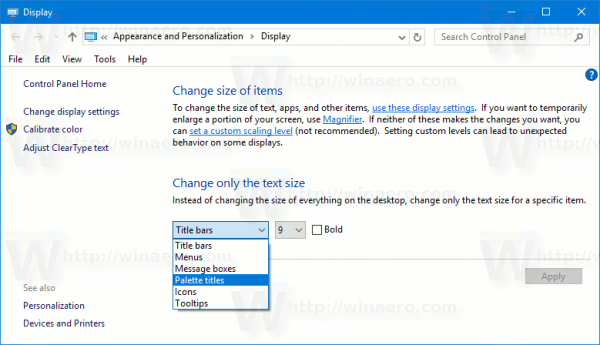
I Windows 10 Creators Update version 1703 er denne dialogboks blevet fjernet. Så den nye mulighed i build 17692 tager sin plads og genopretter den manglende funktionalitet. Den nye mulighed kaldes Gør alting større. Det er en skyder, der kan justere tekststørrelsen på tværs af systemet, win32 (desktop) apps og UWP (Store) apps. Her er, hvordan du bruger det.
For at ændre tekststørrelse i Windows 10, gør følgende.
- Åbn Indstillinger app.

- Gå til Nem adgang -> Skærm.
- Til højre justeres
Skift størrelsen af tekst på dine skærme skyderposition for at få den ønskede tekststørrelse. Brug forhåndsvisningstekstområdet for at se resultatet.
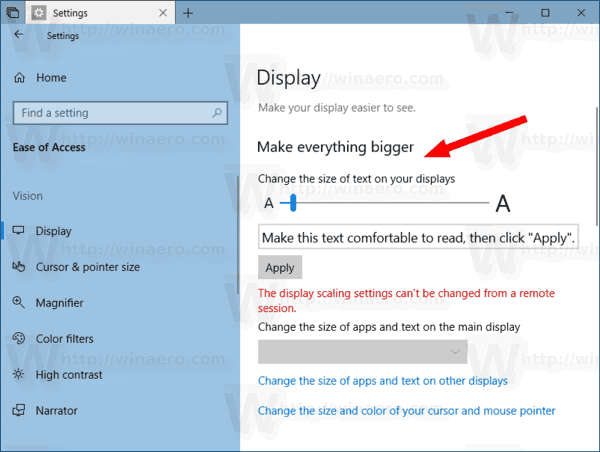
- Klik på ansøge knappen og du er færdig.
Udover den nye mulighed er det muligt at justere en række andre muligheder relateret til operativsystemets udseende. Du kan ændre menuens tekststørrelse, ikonets tekststørrelse, tekststørrelsen på statuslinjen og nogle beskedfelter.
De passende parametre er klassiske vinduesmetrik-muligheder. Mens GUI'en er blevet fjernet, kan de relaterede registreringsindstillinger findes under nøglen
HKEY_CURRENT_USER\Kontrolpanel\Desktop\WindowMetrics
Her på Winaero.com har vi artikler relateret til de fleste vindues-metrics-parametre. Tjek følgende indlæg:
- Skift menutekststørrelse i Windows 10 Creators Update
- Skift ikontekststørrelse i Windows 10 Creators Update
- Skift titellinjetekststørrelse i Windows 10 Creators Update
- Skift meddelelsesbokstekststørrelse i Windows 10 Creators Update
- Skift menurækkehøjde i Windows 10, Windows 8.1 og Windows 8
- Sådan ændres afstanden mellem skrivebordsikoner i Windows 10, Windows 8.1 og Windows 8
- Skift proceslinjeknapbredde i Windows 10
- Skift værktøjstip og statuslinjetekst i Windows 10 Creators Update
Det er også værd at nævne, at Winaero Tweaker-appen giver den nemme måde at justere disse muligheder med GUI.

Du kan downloade Winaero Tweaker herfra: Download Winaero Tweaker.
Det er det.


